Vba: so kopieren sie einen bereich in ein anderes blatt
Sie können in VBA die folgende Syntax verwenden, um einen Zellbereich in ein anderes Blatt zu kopieren:
Sub CopyRangeToSheet()
Worksheets(" Sheet1 ").Range(" A1:C11 ").Copy
Worksheets(" Sheet2 ").Range(" A1 ").PasteSpecial
Application.CutCopyMode = False
End Sub
Dieses spezielle Makro kopiert die Zellen im Bereich A1:C11 von Sheet1 und fügt sie in den Bereich ein, der in Zelle A1 von Sheet2 beginnt.
Hinweis : Die Zeile „Application.CutCopyMode = False“ gibt an, dass der Ausschneide- und Kopiermodus nach der Ausführung des Makros deaktiviert werden soll.
Das folgende Beispiel zeigt, wie diese Syntax in der Praxis verwendet wird.
Beispiel: Bereich mit VBA in ein anderes Blatt kopieren
Nehmen wir an, wir haben den folgenden Datensatz in einem Blatt namens Sheet1 in Excel, das Informationen über verschiedene Basketballspieler enthält:
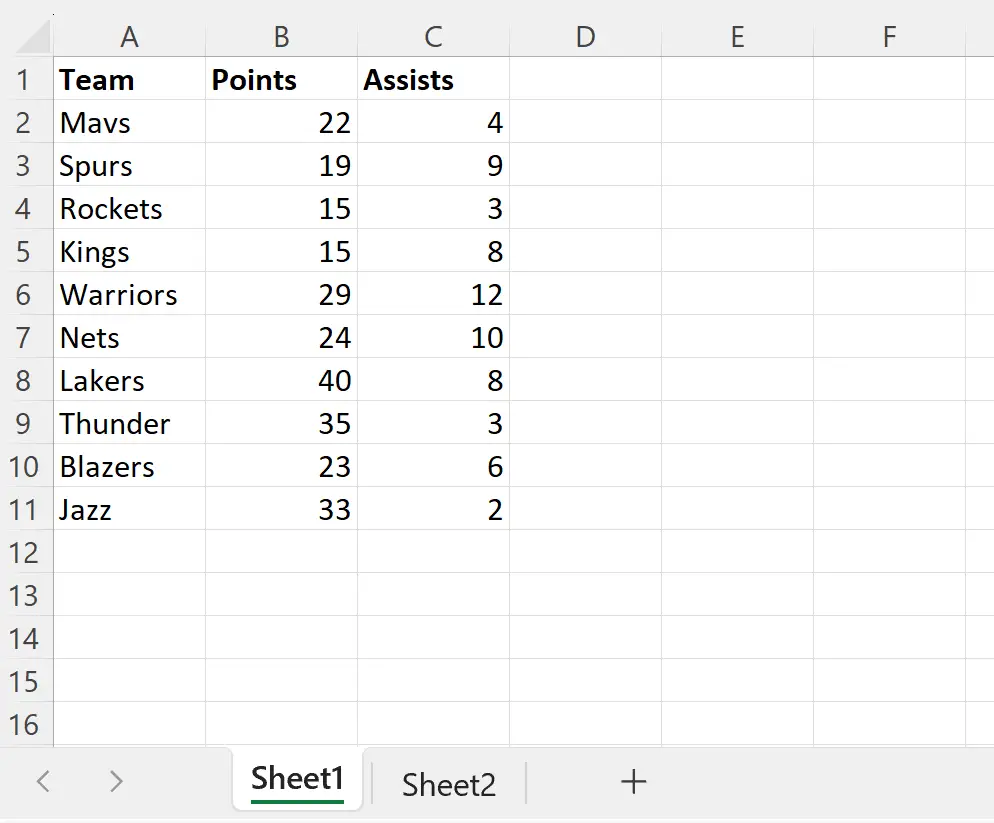
Nehmen wir an, wir haben auch ein weiteres Blatt namens Sheet2 , das derzeit leer ist:
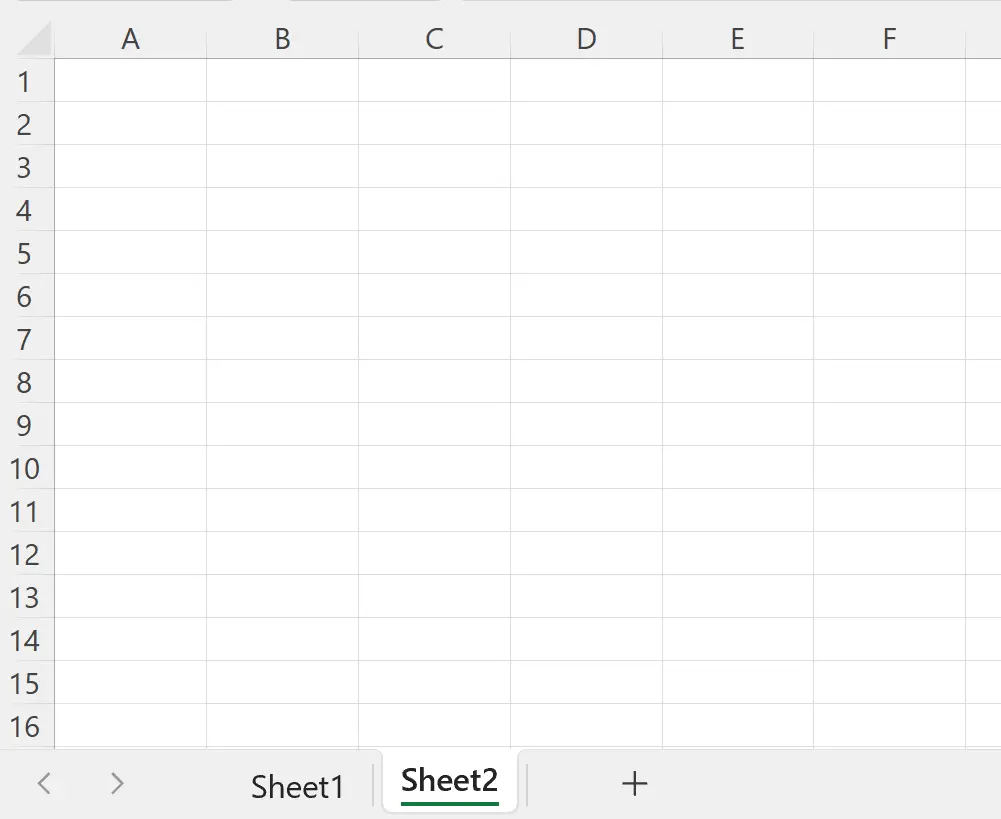
Nehmen wir an, wir möchten alle Werte im Bereich A1:C11 aus Sheet1 kopieren und sie beginnend in Zelle A1 von Sheet2 einfügen.
Dazu können wir das folgende Makro erstellen:
Sub CopyRangeToSheet()
Worksheets(" Sheet1 ").Range(" A1:C11 ").Copy
Worksheets(" Sheet2 ").Range(" A1 ").PasteSpecial
Application.CutCopyMode = False
End Sub
Wenn wir dieses Makro ausführen, erhalten wir in Sheet2 die folgende Ausgabe:
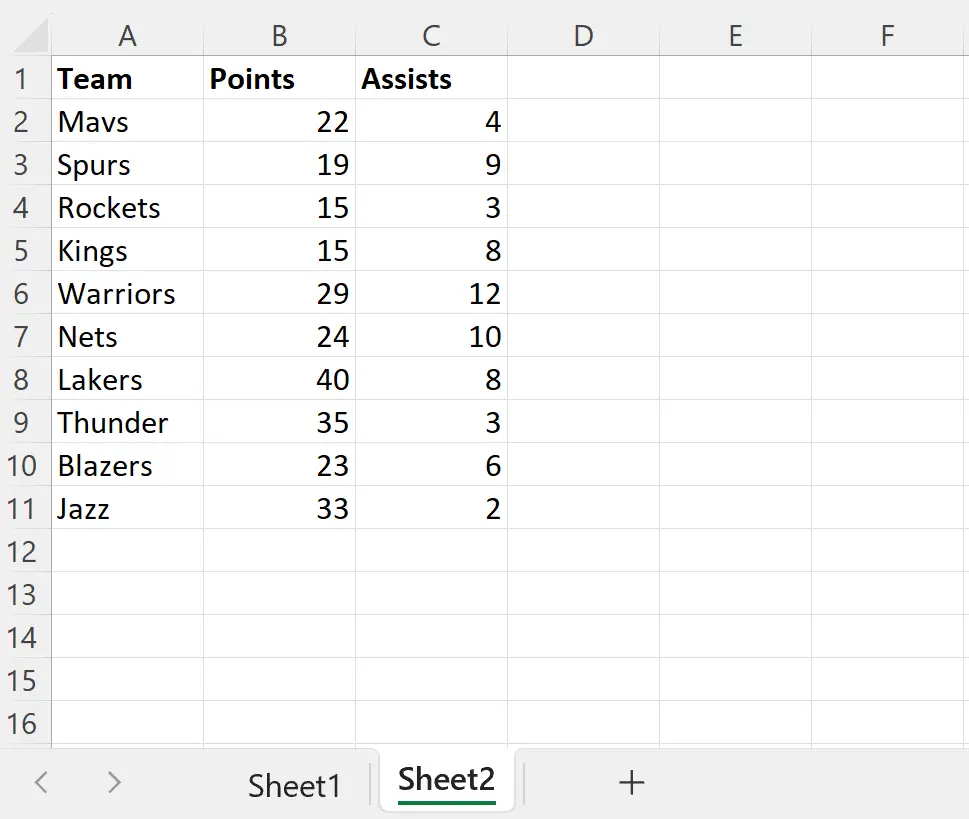
Beachten Sie, dass alle Werte im Bereich A1:C11 von Sheet1 aus Zelle A1 in Sheet2 kopiert wurden.
Standardmäßig wurden Werte mit ihrer Quellformatierung eingefügt.
Werte in der Kopfzeile sind beispielsweise fett dargestellt.
Wenn Sie nur Werte ohne Quellformatierung einfügen möchten, können Sie Paste:=xlPasteValues wie folgt angeben:
Sub CopyRangeToSheet()
Worksheets(" Sheet1 ").Range(" A1:C11 ").Copy
Worksheets(" Sheet2 ").Range(" A1 ").PasteSpecial Paste=xlPasteValues
Application.CutCopyMode = False
End Sub
Wenn wir dieses Makro ausführen, erhalten wir in Sheet2 die folgende Ausgabe:
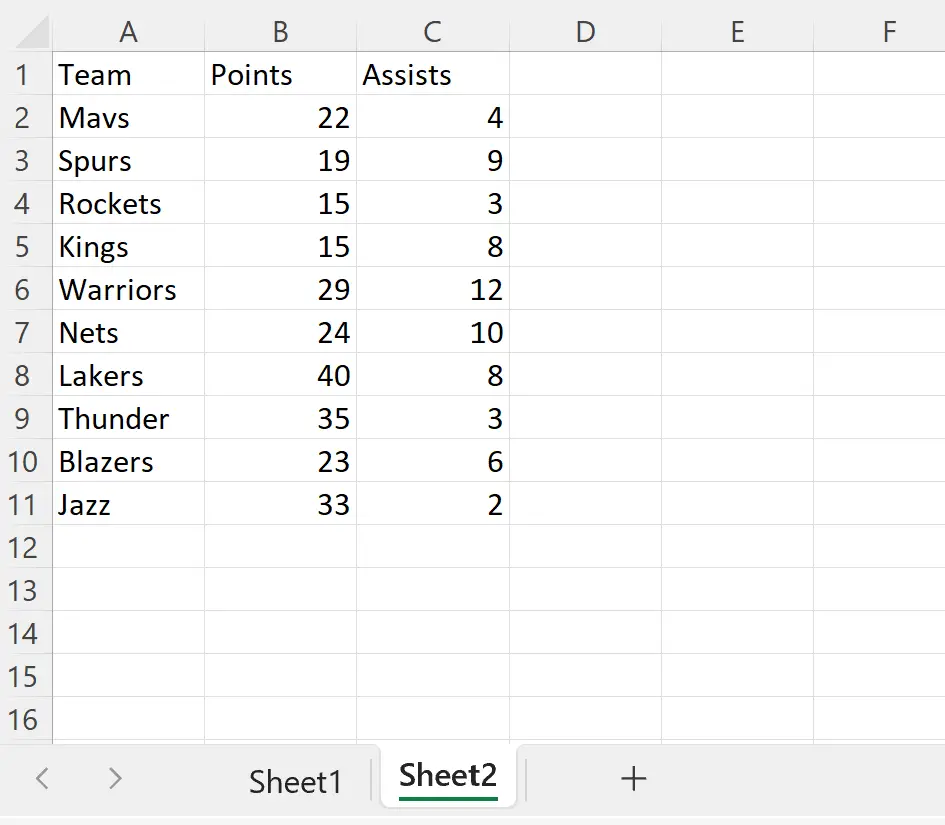
Beachten Sie, dass nur die Werte (ohne Formatierung) aus dem Bereich A1:C11 von Sheet1 nach Sheet2 kopiert wurden.
Hinweis : Die vollständige Dokumentation für die VBA-Methode PasteSpecial finden Sie hier .
Zusätzliche Ressourcen
Die folgenden Tutorials erklären, wie Sie andere häufige Aufgaben in VBA ausführen:
VBA: So fügen Sie Werte nur ohne Formatierung ein
VBA: So kopieren Sie sichtbare Linien in ein anderes Blatt
VBA: Zeilen basierend auf Kriterien in ein anderes Blatt kopieren